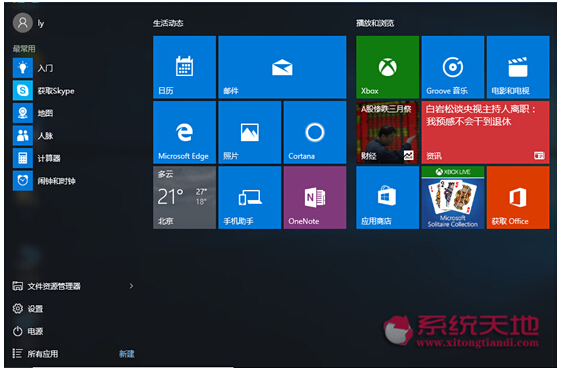强烈推荐——Win10系统黑屏的原因区分及处理向导
Windows 10是美国微软公司研发的跨平台及设备应用的操作系统。是微软发布的最后一个独立Windows版本。Windows 10共有7个发行版本,分别面向不同用户和设备。截止至2018年3月7日,Windows 10正式版已更新至秋季创意者10.0.16299.309版本,预览版已更新至春季创意者10.0.17120版本
强烈推荐——Win10系统黑屏的原因分析及解决指南由windows 10系统之家率先分享!
毕竟现在Win10刚刚出来,肯定会有很大地方需要完善,虽然已经修复的差不多了,但最近用户还是发现了问题,在电脑开机的时候出现黑屏的情况,其实,这个问题我们自己就可以解决,下面就是Win10开机出现黑屏的原因及解决方法。
大家可以打开Win10系统的控制面板,进入电源选项,选择更改电源计划的设置,点击当前不可用的设置,将快速启动前面的勾去掉,然后关机,等待几秒后再次开机,按上面的步骤将快速启动的勾再勾上,再次关机,然后开机。开机慢和黑屏的问题就能得到改善。
第二、关闭windows defender:
这个系统自带的防护软件可能是造成黑屏的元凶,关闭它有两种方法,一种是安装第三方杀毒软件,比如360杀毒,猎豹杀毒软件等,windows defender会自动关闭,还有一种方法是在控制面板中点击进入windows defender,手动关闭。开机之后就不会出现黑屏了。
第三、进入Win10系统的安全模式:
1、开机进入系统时长按电源键关机,重复3次左右;
2、这样开机后应该能出现高级恢复的界面了;
3、点击“疑难解答”选项,接着点击“高级选项”,点击“启动设置”,点击“重启”,选择安装模式。
4、进入到安全模式后,如果在黑屏之前安装过什么就可在安全模式中将软件卸载删除,如果不确定的话,可进行干净启动,干净启动的操作步骤如下:
1) 按“Win+R”打开“运行”窗口, 输入msconfig命令后按回车,弹出系统配置对话框。
2)切换到“常规”标签页,单击“有选择的启动”,然后单击清除“加载启动项”上面的勾。
3) 切换到“服务”标签页,单击“隐藏所有Microsoft”服务,然后单击全部禁用。
4) 切换到“启动”标签页,点击“打开任务管理器”,点击启动项,然后单击禁用。
5) 单击确定保存后,重新启动系统。
以上就是Win10系统开机出现黑屏的解决方法,出现黑屏故障,原因会有很多种,解决的方法也有很多,我们要学会灵活运用,使用最合适的方法解决。
新技术融合:在易用性、安全性等方面进行了深入的改进与优化。针对云服务、智能移动设备、自然人机交互等新技术进行融合。Windows 10所新增的Windows Hello功能将带来一系列对于生物识别技术的支持。除了常见的指纹扫描之外,系统还能通过面部或虹膜扫描来让你进行登入。当然,你需要使用新的3D红外摄像头来获取到这些新功能。
……